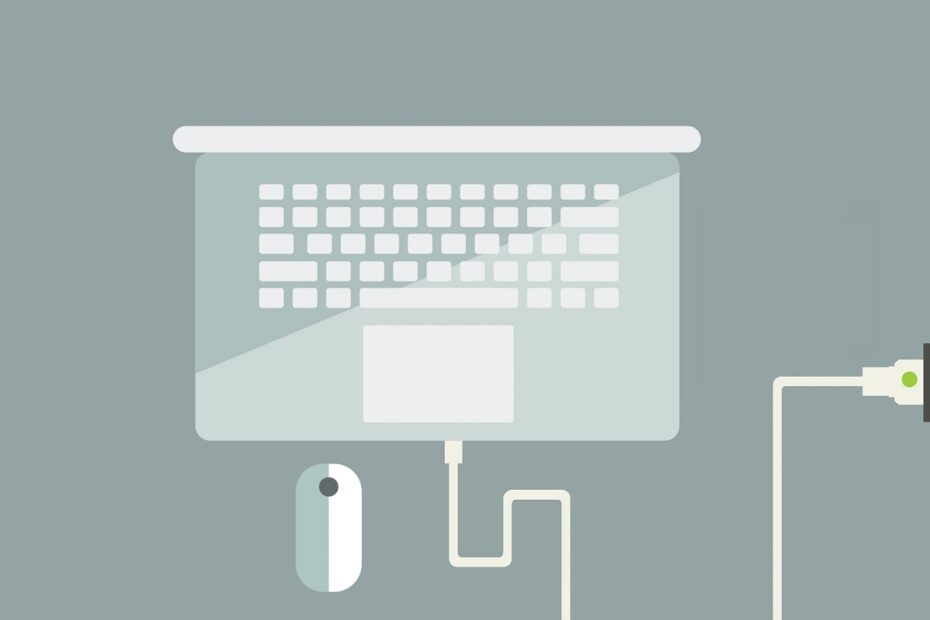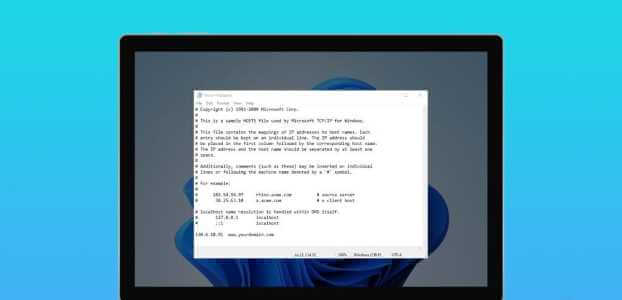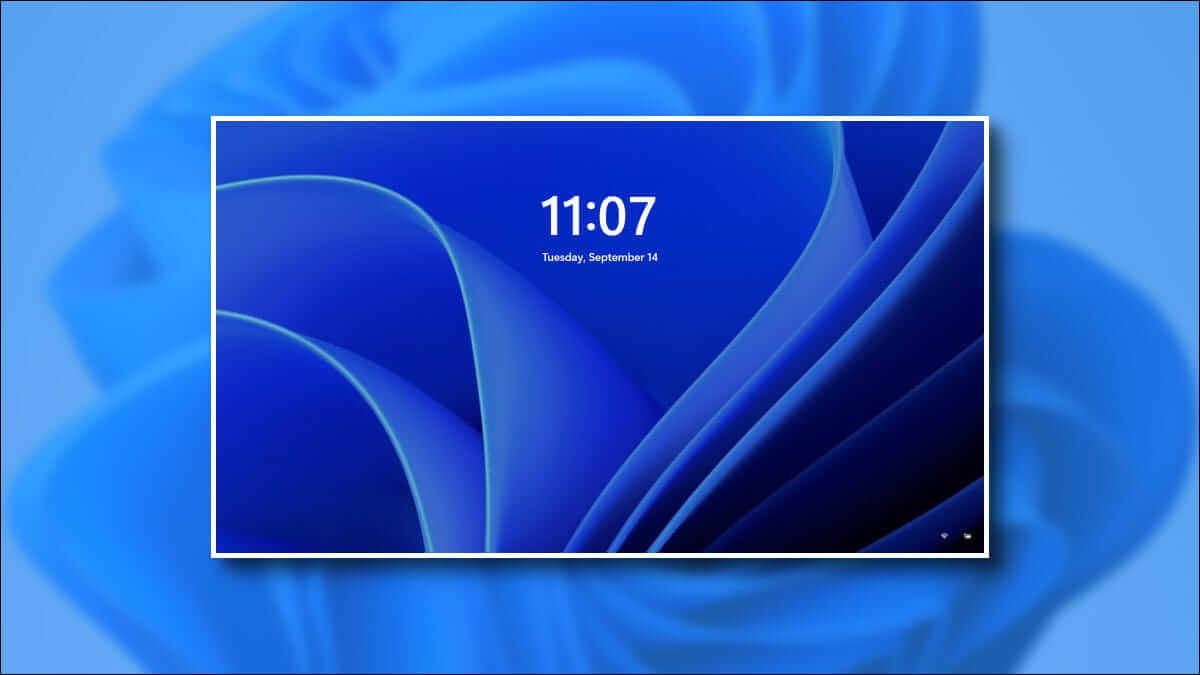Apa yang harus dilakukan jika Windows 10 tiba-tiba tidak bisa boot atau sistem tidak bisa boot? Dari virus hingga kecelakaan kecil, kerusakan sistem operasi dapat sepenuhnya mencegah PC Anda melakukan booting ke Windows 10. Inilah sebabnya mengapa Anda perlu membuat drive pemulihan Windows 10.

Jika sistem operasi Anda rusak, Anda dapat menghubungkan dan mem-boot ke drive pemulihan USB untuk membantu memperbaiki kerusakan tersebut. Ini kemudian akan memberi Anda menu dengan beberapa opsi yang dapat Anda gunakan untuk membantu menghidupkan kembali Windows.
apa yang kamu butuhkan
Yang Anda perlukan untuk membuat drive pemulihan Windows 10 adalah drive USB kosong. Anda dapat membeli yang baru atau menggunakan yang tidak Anda butuhkan. Anda tidak dapat menyimpan apa pun di drive saat sedang digunakan sebagai drive pemulihan.
Idealnya, Anda memerlukan setidaknya 16 GB ruang penyimpanan, tetapi drive yang lebih besar juga tidak masalah. Apa pun yang lebih kecil mungkin tidak berfungsi, terutama jika Anda memiliki Windows versi 64-bit.
Jika drive Anda saat ini memiliki data apa pun di dalamnya, sambungkan ke komputer Anda dan format. Membuka File Explorer Dan klik kanan pada Huruf / nama drive USB. Klik Koordinasi.
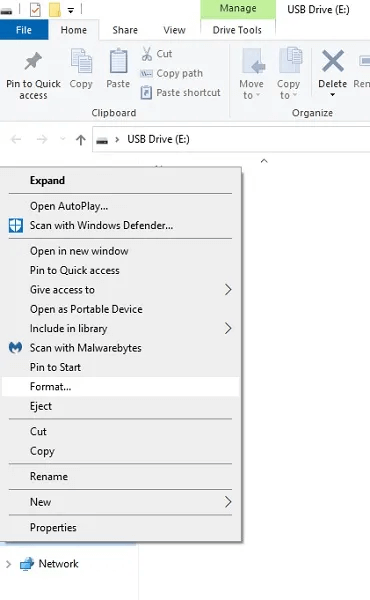
Memilih NTFS sebagai jenis file dan tekan Mulai.
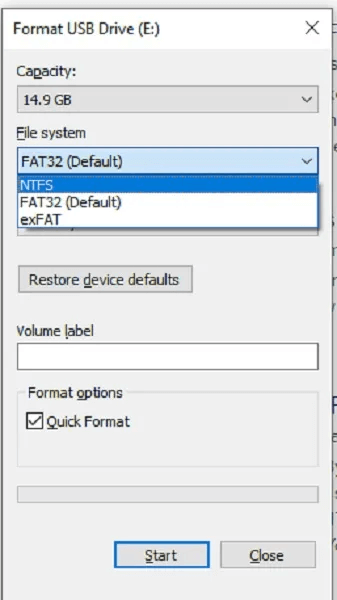
Kapan Anda melakukan itu
Ada jawaban yang sangat mudah untuk ini - waktu terbaik adalah sekarang!
Tidak ada salahnya membuat disk pemulihan sebelumnya. Karena itu, yang terbaik adalah melakukan ini sesegera mungkin. Dengan cara ini, jika komputer Anda rusak, Anda akan memiliki drive yang siap dan menunggu masalah tersebut diatasi.
Bagaimana jika komputer saya berjalan dengan baik?
Anda tidak pernah tahu kapan ada yang salah, dan mempersiapkan sebelumnya dapat menyelamatkan Anda dari sakit kepala besar jika yang terburuk terjadi.
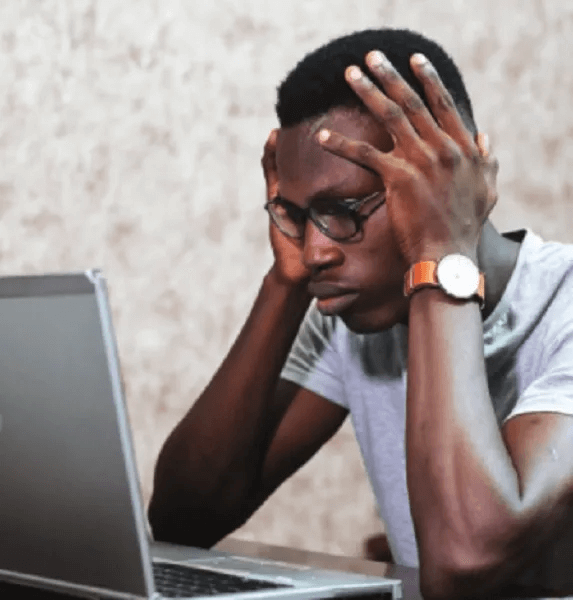
Sayangnya, cara termudah untuk membuat drive pemulihan adalah dengan menggunakan salinan Windows 10 Anda sendiri. Untuk melakukan ini, Anda harus dapat mem-boot ke Windows 10 sehingga Anda dapat memerintahkannya untuk membuat drive. Jika Anda menunggu hingga salinan Windows 10 Anda rusak, Anda tidak dapat mem-boot-nya untuk membuat drive. Oleh karena itu, lebih baik membuatnya sebelum Windows 10 mengalami masalah.
Apakah ada cara lain?
Terkadang Anda akan memiliki sistem operasi yang rusak dan tidak ada drive pemulihan untuk memperbaikinya. Meskipun menggunakan sistem operasi Anda untuk membuat drive pemulihan adalah metode termudah, tentu saja ini bukan satu-satunya. Misalnya, Anda dapat menginstal ulang Windows 10 menggunakan media instalasi yang dapat Anda buat Alat Pembuatan Media dari Microsoft.
Anda juga dapat menggunakan PC Windows 10 yang berbeda untuk membuat drive pemulihan dan kemudian menggunakannya sendiri untuk memperbaikinya. Pastikan saja bahwa komputer yang Anda gunakan untuk membuat drive menggunakan tipe sistem yang sama (32- atau 64-bit) seperti milik Anda.
Cara membuat drive pemulihan
Buka menu Awal Dan ketik "Buat drive pemulihan".
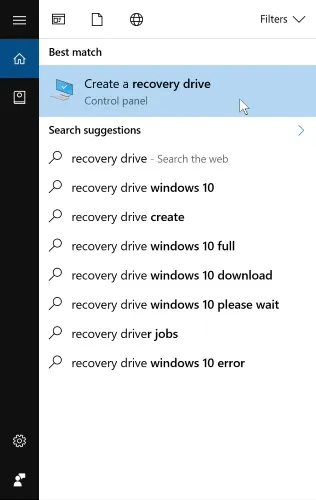
Pilih skor. Ini meluncurkan wizard drive pemulihan Windows 10.
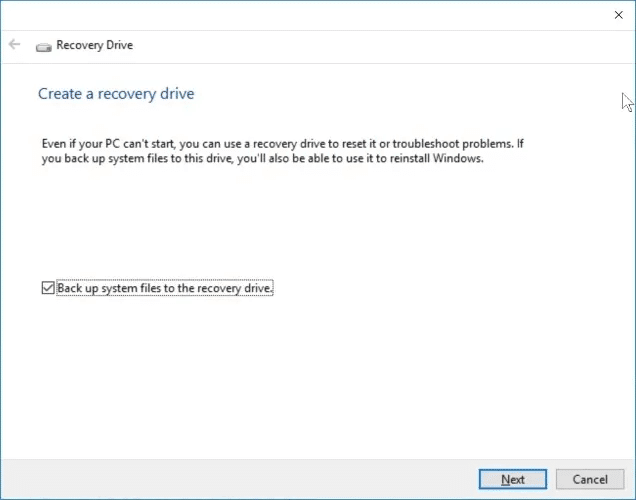
Ada kotak centang yang agak samar di halaman ini yang disebut Cadangkan file sistem ke drive pemulihan. Jika Anda mencentang kotak ini, Anda dapat menginstal ulang Windows melalui drive pemulihan jika terjadi kesalahan, yang sangat berguna. Ini akan membutuhkan lebih banyak ruang penyimpanan untuk membuat cadangan sistem, tetapi itu pasti layak dilakukan jika Anda bisa.
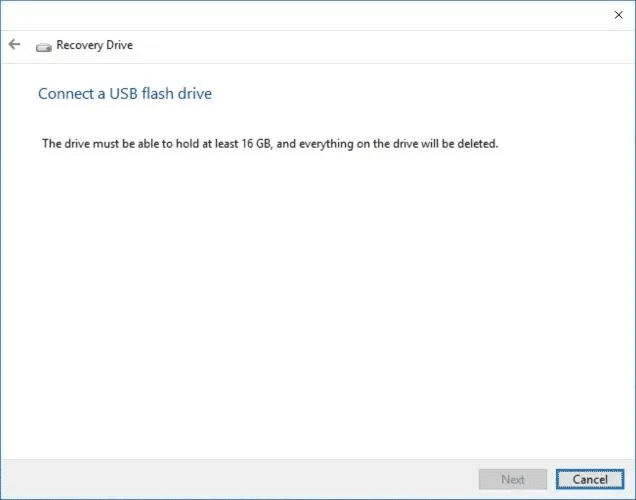
Saat Anda mengklik Berikutnya, Windows menghitung berapa banyak ruang yang dibutuhkan. Setelah selesai, ini akan memberi tahu Anda berapa banyak ruang yang dibutuhkan agar drive pemulihan berfungsi. Jika Anda ingin membeli drive USB sebagai drive pemulihan, gunakan informasi di halaman ini untuk mengukur ukuran drive USB yang perlu Anda beli. Jika Anda memiliki drive yang sesuai dengan permintaan Windows, sambungkan sekarang. Anda dapat membatalkan pengoperasian jika perlu untuk membeli drive USB yang kompatibel.
Ingatlah bahwa membuat drive pemulihan akan menghapus semua data pada tongkat! Periksa drive USB Anda untuk file penting apa pun sebelum membuat drive pemulihan.
Setelah Anda menyambungkan drive USB dan mengklik Berikutnya, perlu beberapa saat untuk memformat drive baru. Setelah ini selesai, Anda dapat menggunakannya untuk mem-boot dan mengakses prosedur berpemilik.
Siap untuk berangkat
Membuat drive pemulihan untuk Windows 10 itu sederhana dan sangat berguna jika terjadi masalah di masa mendatang. Sekarang Anda tahu cara membuatnya dan kapan Anda harus membuatnya.
Saat Anda melakukannya, cari tahu Cara menjadwalkan pencadangan rutin untuk perangkat penyimpanan jaringan juga. Anda juga bisa Mencoba untuk memulihkan file Menggunakan jenis drive USB yang dapat di-boot yang berbeda jika Windows sudah rusak dan tidak dapat diperbaiki.